*この投稿はの一部です iPhoneライフの今日のヒントニュースレター。 サインアップ. *
保護者が13歳未満の子供用のAppleIDを作成できることをご存知ですか? これにより、子供はの一部になることができます アップルファミリーシェアリング 予定。 お子様用の新しいAppleIDを作成するのは簡単ですが、プロセスはやや長く、お子様が自分のメールアドレスを持っていることを確認する必要があります。 お子様用に新しいAppleIDを設定する方法は次のとおりです。
子供用のAppleIDを作成する方法
子供用の新しいAppleIDを作成することの意味を、子供がどのようなサービスになるかなど、詳しく見ていきましょう。 アクセスできること、およびペアレンタルコントロールを使用して、子供に年齢に適したものだけが表示されるようにする方法 コンテンツ。 次に、お子様用の新しいAppleIDを作成する方法を段階的に説明します。 より優れたiPhoneチュートリアルについては、無料のiPhoneをご覧ください。 今日のヒント.
子供向けAppleID:何が含まれていますか?
お子様用に作成するAppleIDは、Apple Music、Apple Podcasts、Apple Books、Apple TVを含むすべてのAppleコンテンツのアカウント、およびiCloudアカウントになります。 これまで、Appleは、ユーザーがAppleIDを18歳未満の子供と共有することを提案していました。 子供向けのiPhoneとiPadが一般的になるにつれて、AppleはFamily Sharingを導入し、子供向けのApple IDを設定した後、親がAppleファミリーアカウントを簡単に制御できるようにしました。 追加のボーナスがあります 家族共有アプリ、家族グループが他の人を隠しながら、いくつかのアプリ、音楽、本を子供と共有できるようにする機能。 たとえば、iPhone用のゲームアプリをAppStoreから購入するとします。 ファミリーシェアリングを使用すると、お子様は次のことができます, また、ゲームに2番目の時間を支払うことなく。 ファミリーシェアリングから特定の購入を非表示にすることを懸念している場合は、 コンテンツを非表示 あなたを助けます。 一般的な支払い方法の共有について懸念がある場合は、ユーザーが次のことを行えるようにする方法があります。 自分のアカウントに資金を追加する 同様に。
:13歳未満の子供用のApple IDを作成するために、ファミリーオーガナイザー(大人)はクレジットカードのCVVコードを使用するように求められます。 CVVコードを入力すると、お子様のAppleIDに対する保護者の同意と見なされます。 お子様をAppleIDに登録するには、カード情報を入力する必要がありますが、新しいApple IDアカウントが作成されたら、支払い方法を変更できます。 お子様のAppleIDを作成する前に、クレジットカードでの支払いが設定されていることを確認するには、デバイスで設定アプリを開きます。 上部にある自分の名前が記載されたバナーをタップしてから、[支払いと配送]をタップします。 この画面には、お支払い方法が表示されます。 リストされているクレジットカードをタップして、クレジットカード情報を表示します。
新しいAppleIDの子を作成する方法
子のAppleIDは便利なものです。 13歳未満の子供用に作成する方法は次のとおりです。
- を開きます 設定アプリ.
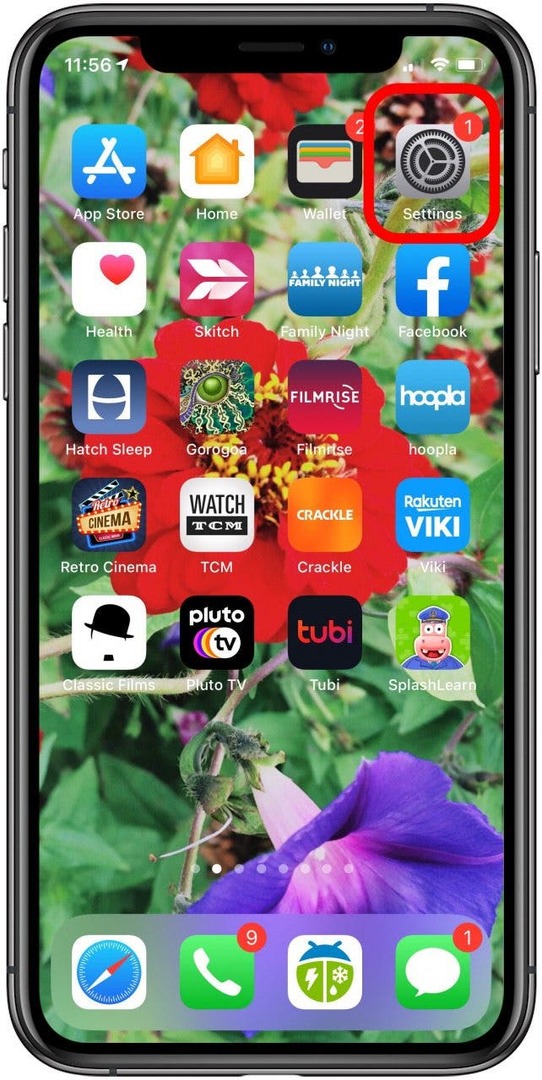
- 上部にある自分の名前が入ったバナーをタップします。
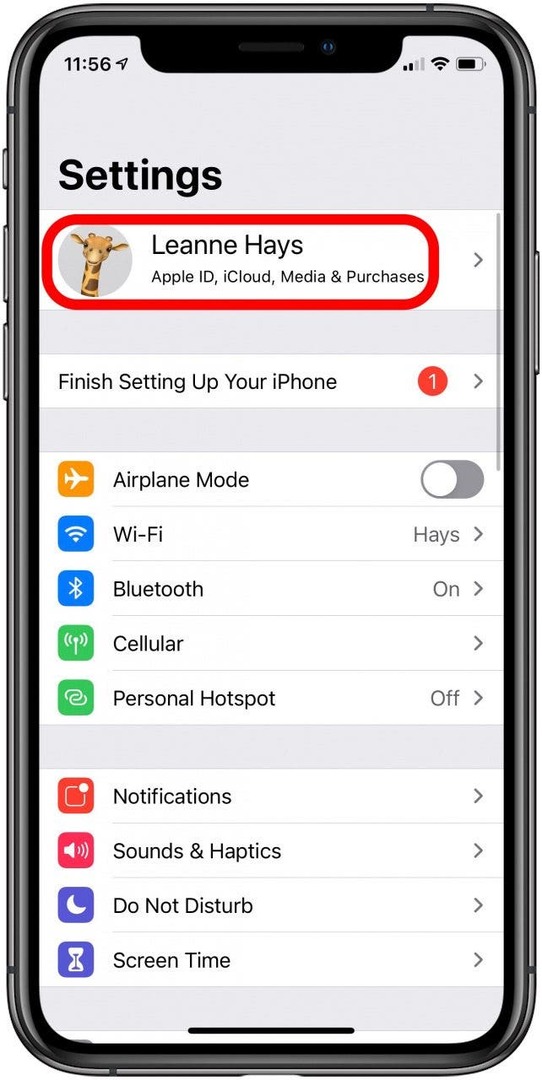
- タップ 家族の共有.
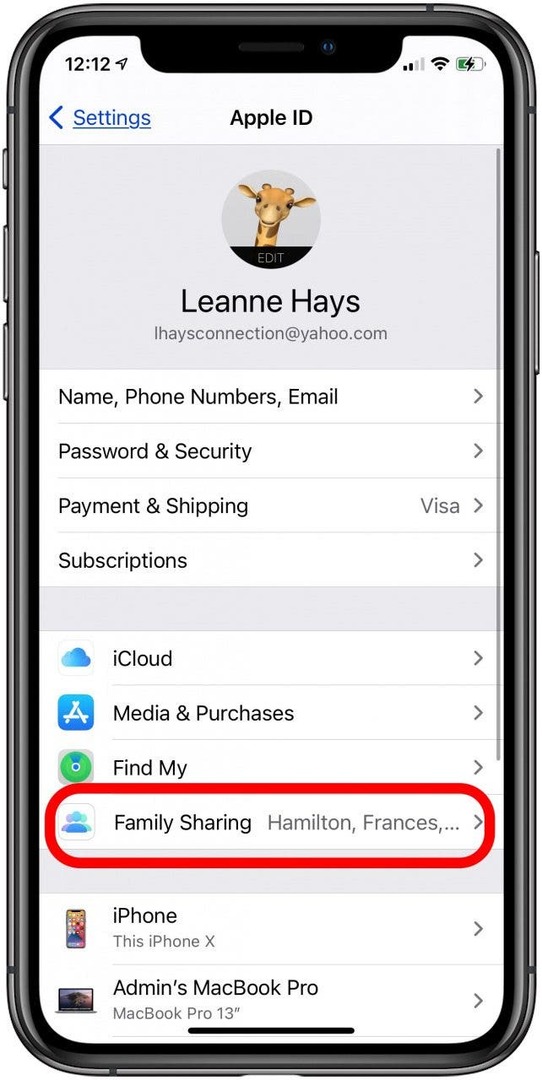
- タップ メンバーを追加.
![[メンバーを追加]をタップします](/f/92551d89b6efb5c7bc1d441ae735c40b.jpg)
- タップ 子供用のアカウントを作成する、次にタップします 継続する.
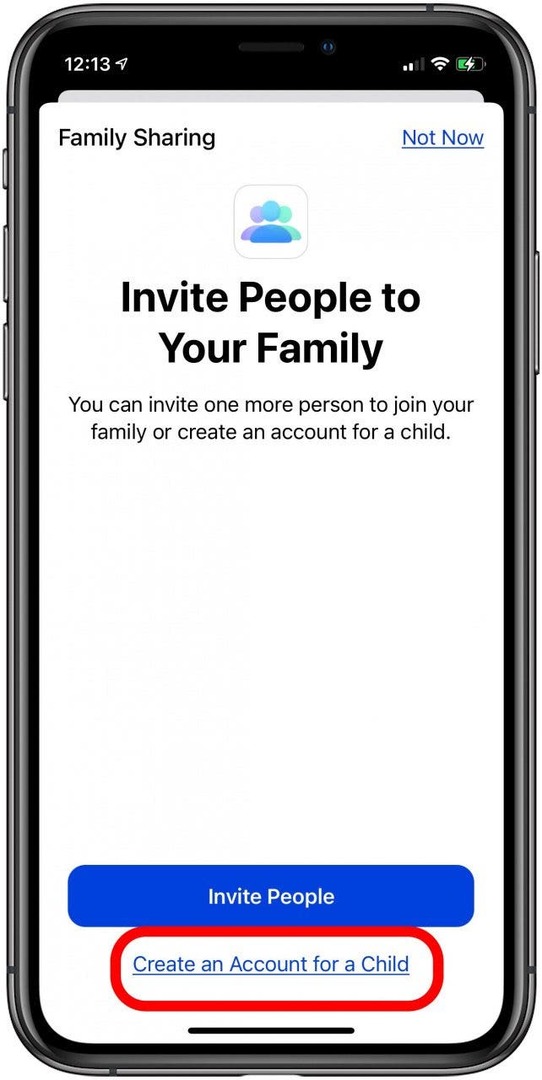
- Apple IDに関連付けられているカードのCVVを入力し、をタップします 終わり.
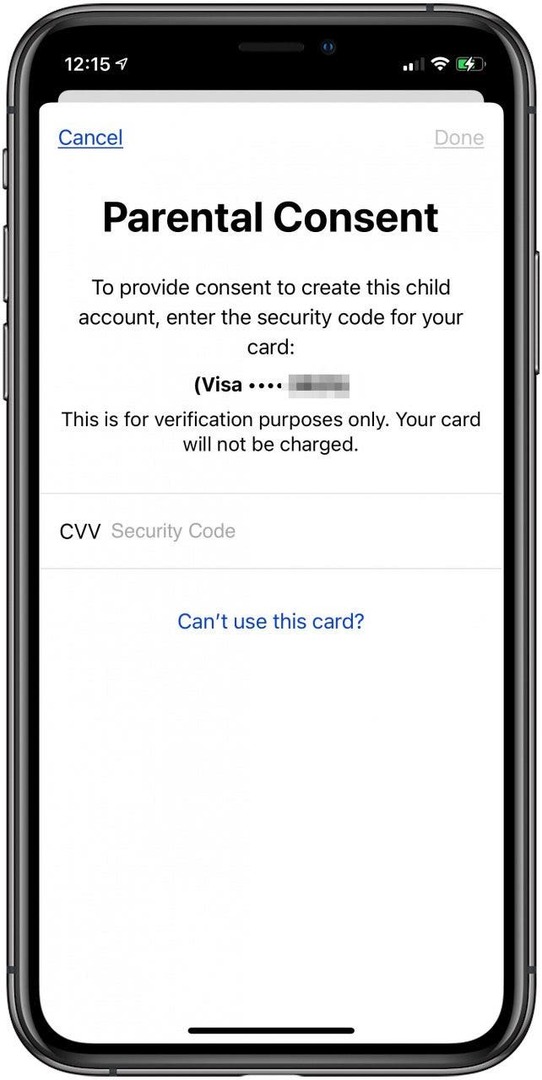
- 子供のアカウントに関するAppleからの声明を承認するように求められます。 タップ 同意.
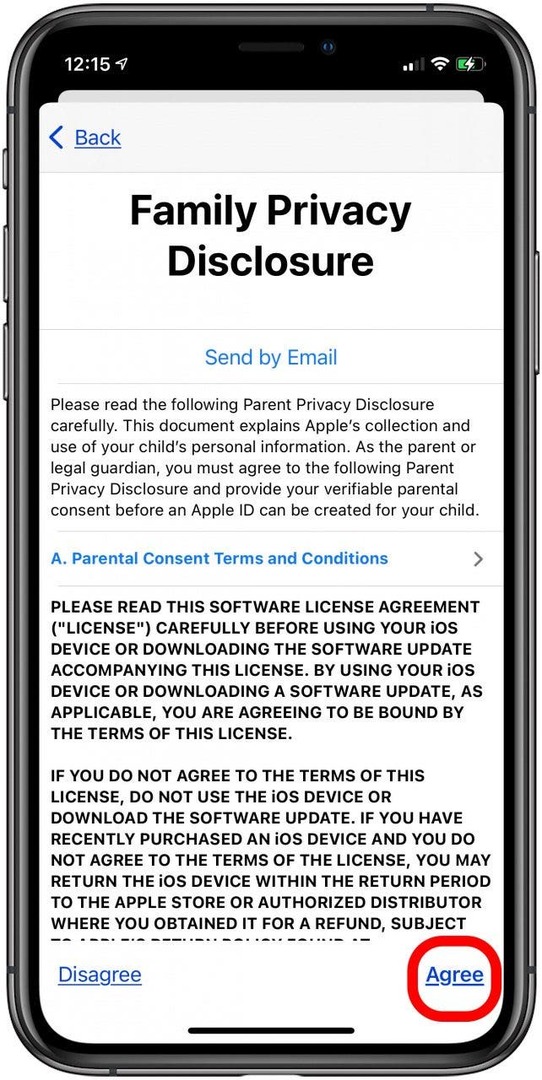
- お子様の名前と誕生日を入力して、をタップします 次.
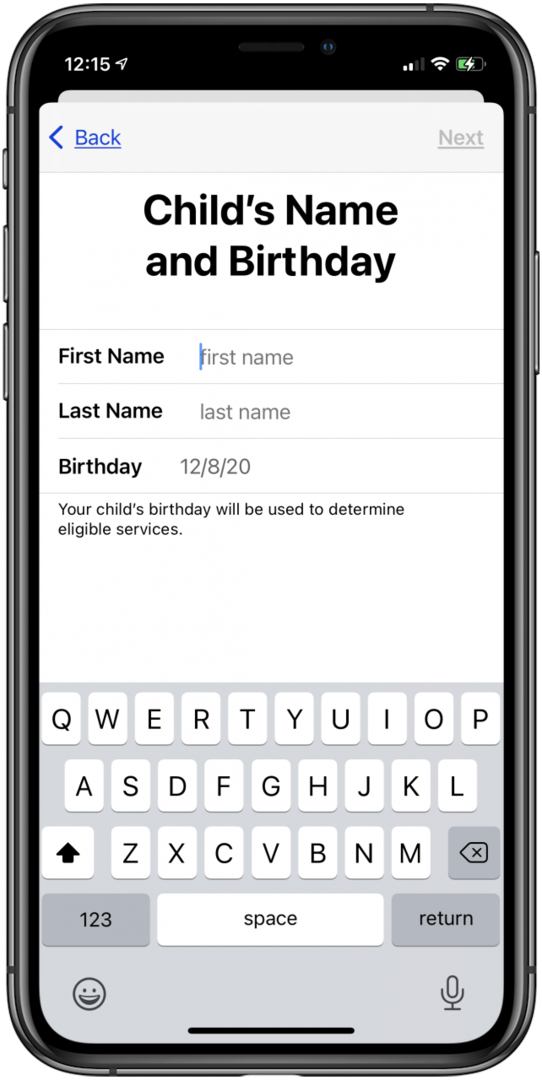
- iCloudメールアドレスを作成してお子様のAppleIDを作成し、をタップします メールアドレスを作成する.
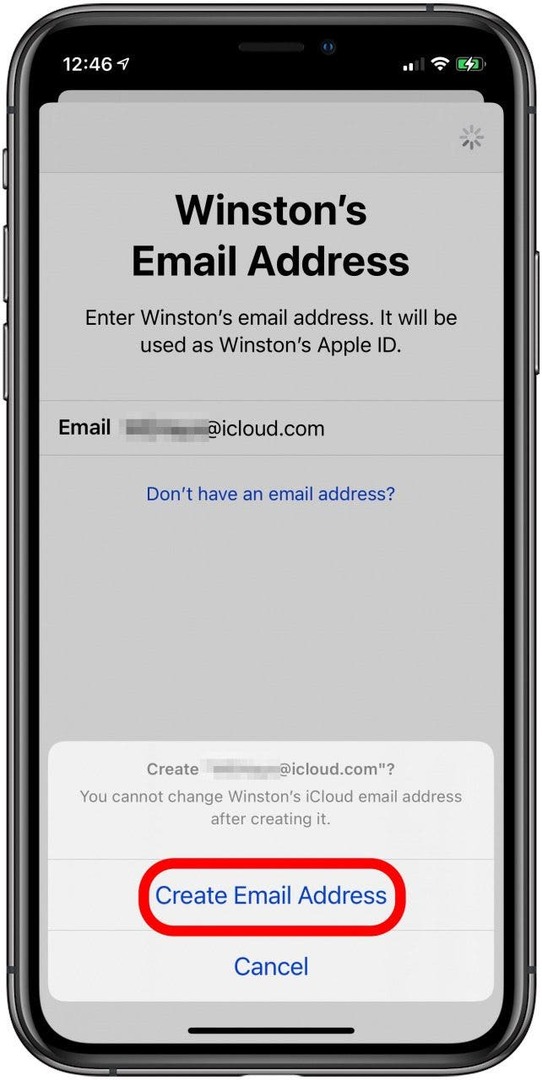
- パスワードを選択して確認し、をタップします 次 (この情報はすべて安全な場所に保管してください)。
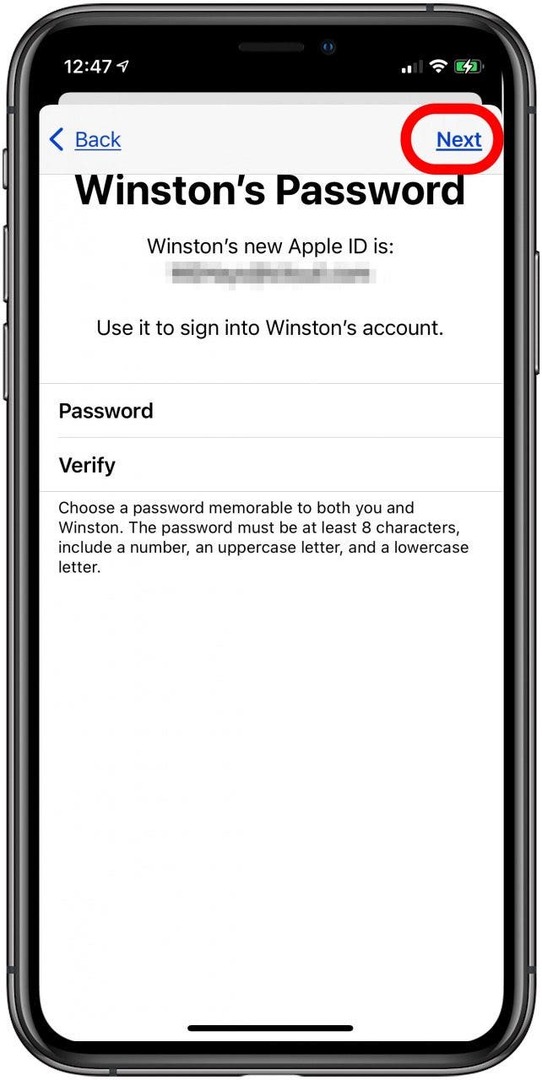
- お子様が新しいデバイスにサインインしようとしたときに確認コードが送信される電話番号を入力します。
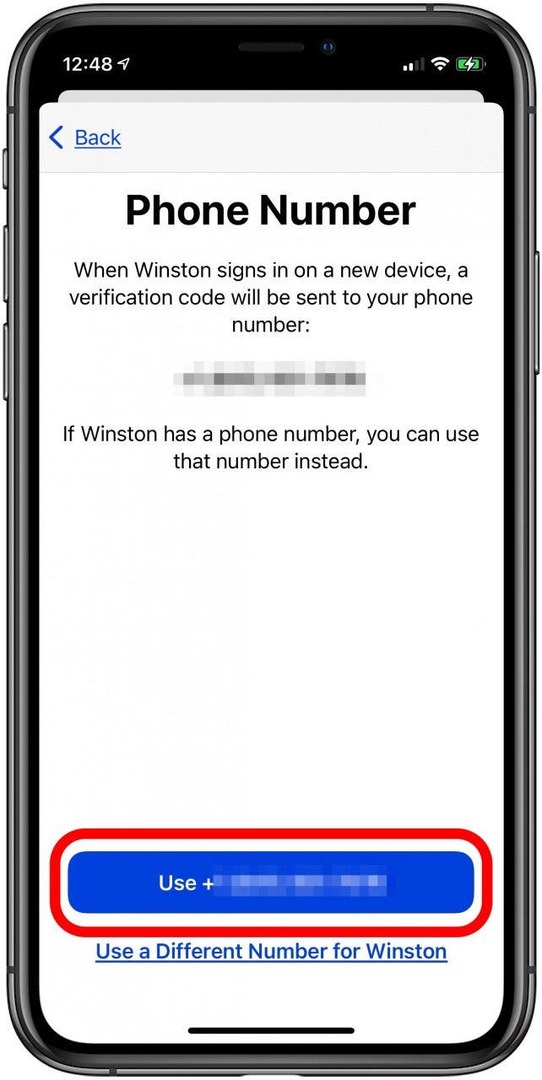
- に同意する 利用規約.
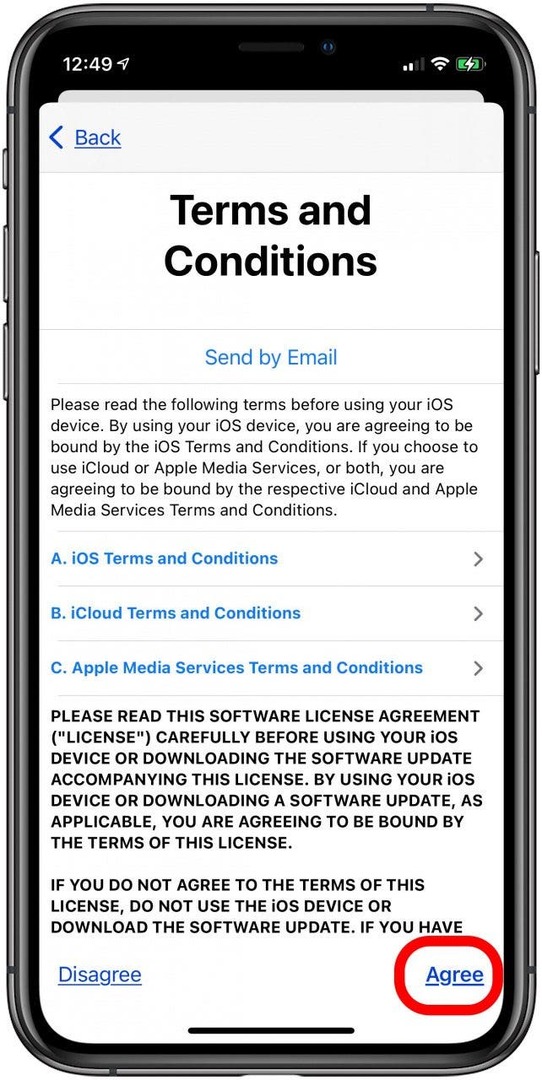
- タップ オンにする購入を依頼する そのため、お子様はApp Store、iTunes、Apple Booksからの購入、および位置情報の共有の承認が必要になるため、お子様のデバイスがどこにあるかがわかります。
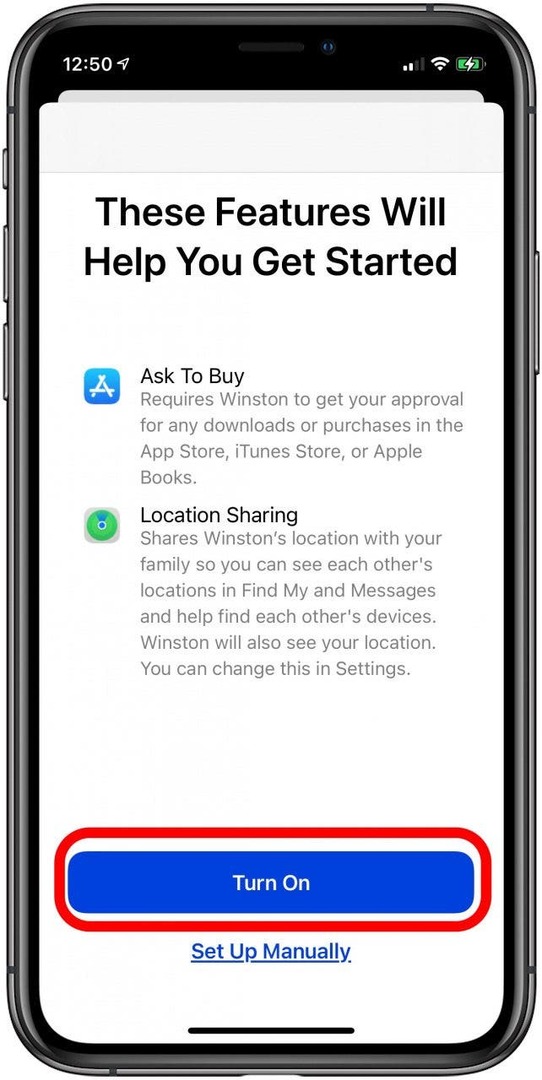
- ファミリー共有画面に戻り、作成したばかりの新しいAppleIDが表示されます。
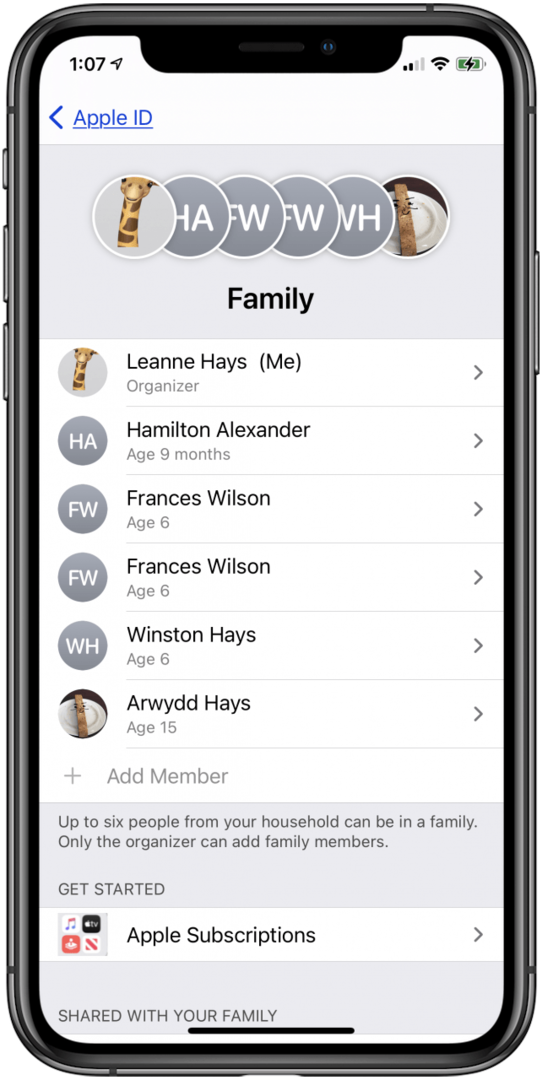
おめでとう! お子様用のAppleIDを設定しました。 お子様用のAppleIDを作成すると、共有のために自動的にファミリーグループに追加されることに注意してください。
お子様のAppleIDを作成すると、13歳になるまでファミリーアカウントから削除できないことを知っておくとよいでしょう。 ただし、別のファミリー共有グループに転送することはできます。 それ以外の場合、ファミリーシェアリングアカウントを離れるには、子供は13歳以上である必要があります。